删除和恢复项目
临时删除项目,恢复错误删除的项目,或永久删除项目。
工作原理
您可以删除不再需要的项目。您还可以还原已删除的项目以检索它们。
已删除的项目将存储在项目库中 30 天。在此期间,根据您的项目权限,您可以恢复或永久删除项目。
30 天的恢复期从项目被删除时开始计算。30 天期限结束时,项目及其所有相关项将自动删除,无法恢复。
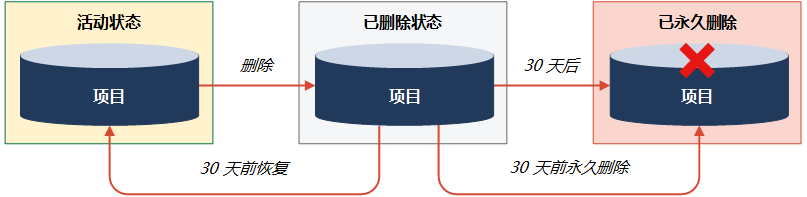
删除项目时会发生什么?
项目会从项目应用程序主页移动到项目库中的已删除项目区域。
此外,还会发生以下情况:
- 项目管理员和项目创建者会收到有关所删除项目的电子邮件通知。
- 该项目不可用于查看、报告、存档或前滚。
- 之前配置用于操作和请求项的任何经常性通知会停止。
- 指向操作和请求项的公共链接(已分发给非许可用户)将过期。
- 评估推动器被自动禁用。
- 控制性能计划和认证请求停止运行。
- 该项目取消与任何保障计划的链接。
说明
如果您之前使用离线项目或 Diligent One iPad 应用程序签出了项目中的某一部分,并随后删除了该项目,则在恢复该项目之前,您将无法再次签入该部分。
恢复项目时会发生什么?
还原项目后,之前被授予该项目访问权限的所有用户都将恢复其对该项目的原始访问权限。
恢复项目会使该项目恢复到活动状态:
- 该项目重新可用于查看、报告、存档或前滚。
- 定期通知、评估推动器、控制性能计划和认证请求将自动重新启用。
- 将自动为操作和请求项生成新的公共链接,并显示在定期通知中。
- 该项目与任何保障计划重新链接。
权限
项目管理员可以暂时删除项目,恢复已删除的项目,以及永久删除项目。
项目创建者可以临时删除他们创建的项目,恢复他们创建的已删除项目或他们作为专业经理添加到其中的已删除项目。他们也可以永久删除他们创建的项目。
专业经理只能临时删除项目。
临时删除项目
删除不再需要的项目,且在 30 天恢复期内仍会存储该项目。
说明
- 界面术语均可自定义,而且字段和选项卡均可配置。在 Diligent One 实例中,某些术语、字段和选项卡可能有所不同。
- 如果必填字段留空,您会看到一则警告消息:此字段是必填项。某些自定义字段可能包含默认值。
- 从启动面板主页 (www.highbond.com) 选择项目应用程序以将其打开。如果您已经进入 Diligent One,可以使用左侧导航菜单切换到项目应用程序。
项目应用程序主页打开。
- 打开项目。
项目仪表盘打开。
- 单击设置项目管理选项卡。
设置子选项卡打开。
- 滚动到页面底部,然后单击删除项目。
- 在对话框中,单击删除以确认。
结果 项目被删除并存储 30 天(恢复期)。电子邮件通知被发送给项目管理员和项目创建者,通知其该项目已被删除。
恢复已删除的项目
恢复已删除的项目,使项目恢复到其原始活动状态。
- 从启动面板主页 (www.highbond.com) 选择项目应用程序以将其打开。如果您已经进入 Diligent One,可以使用左侧导航菜单切换到项目应用程序。
项目应用程序主页打开。
- 在计划和结果下,单击项目库。
项目库页面打开。
- 在页面右侧的已删除项目下,单击查看已删除项目链接。
已删除项目页面打开。
- 单击您要检索的项目旁边的恢复,并再次单击恢复进行确认。
提示
要查看项目中最近进行的五个活动,请单击项目名称。
结果 项目恢复到其原始活动状态。
永久删除项目
永久删除项目,以将其从系统中完全删除。
说明
- 界面术语均可自定义,而且字段和选项卡均可配置。在 Diligent One 实例中,某些术语、字段和选项卡可能有所不同。
- 如果必填字段留空,您会看到一则警告消息:此字段是必填项。某些自定义字段可能包含默认值。
- 从启动面板主页 (www.highbond.com) 选择项目应用程序以将其打开。如果您已经进入 Diligent One,可以使用左侧导航菜单切换到项目应用程序。
项目应用程序主页打开。
- 在计划和结果下,单击项目库。
项目库页面打开。
- 在页面右侧的已删除项目下,单击查看已删除项目链接。
已删除项目页面打开。
- 单击相应项目旁边的永久删除。
- 在对话框中,输入项目名称,然后单击删除确认。
说明
您必须手动输入项目名称。不允许在字段中复制和粘贴项目名称。项目名称区分大小写。
注意
完成此操作将永久删除项目和所有相关项。一旦永久删除,您将不能访问或恢复项目。
结果 项目将被永久删除。